USB подключается и снова отключается в Windows 10
Когда подключаем любое USB-устройство как флешку в USB-порт компьютера или ноутбука, то можем столкнуться с проблемой как циклическое подключение и отключение этого USB-устройства. В большинстве случаев проблема тоится в драйверах, параметрах питания или само устройство повреждено.
Исправить циклическое переподключение USB устройства
В первую очередь, нужно исключить как можно больше виновников данной проблемы. По этому, подключите USB устройство к задним USB портам, если это компьютер, и в другой USB порт, если это ноутбук. Также, подключите USB устройство к другому ПК или ноутбуку, чтобы исключить его из виновников. Если все работает нормально с другими компьютерами, разберем пару способов, когда USB флешка подключается и отключается на компьютере или ноутбуке с Windows 10.
1. USB Драйвер
Нажмите сочетание кнопок Win+R и введите devmgmt.msc, чтобы открыть быстро диспетчер устройств. В самом верху нажмите на вкладку "Вид" и выберите "Показать скрытые устройства". Далее найдите в списке ниже графу "Контроллеры USB" и раздвиньте список. Вы можете заметить USB контроллеры, которые обозначены прозрачным цветом. Нажмите по ним правой кнопкой и "Удалить устройство". Удалите их все, так как это старые и они могут мешать работе новым.
Далее, если у вас USB флешка подключается и снова отключается, то она будет называться "Запоминающее устройство для USB". Нажмите правой кнопкой мыши по нему и выберите "Удалить устройство", после чего перезагрузите ПК или ноутбук. Проверьте устранена ли проблема.

2. Управления питанием USB
Иногда система отключает определенные драйверы для экономии энергии, и нужно запретить отключать питание для USB. Нажмите сочетание кнопок Win+R и введите devmgmt.msc. Найдите в списке графу "Устройства HID" и разверните список. Далее щелкните два раза мышкой по "USB-устройства ввода" и перейдите во вкладку "Управление питанием". Снимите галочку напротив пункта "Разрешить отключение этого устройства для экономии энергии". Проделайте это со всеми "USB-устройствами ввода".
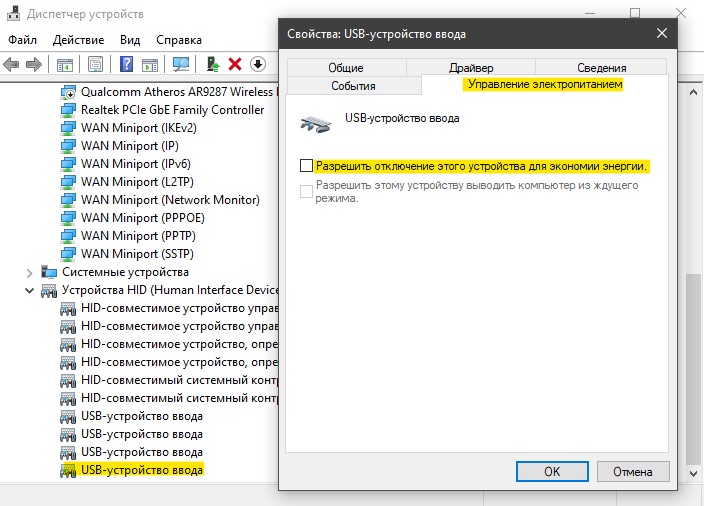
Также можно отключить питание для определенного устройства (флешки). Заходим обратно в диспетчер устройств. К примеру, если у нас флешка (1 способ), то щелкаем два раза мышкой по "Запоминающее устройство для USB" в разделе "Контроллеры USB", и в новом окне переходим во вкладку "Управление питанием", где снимаем галочку "Разрешить отключение этого устройства для экономии энергии".

3. Изменить сами настройки электропитания
Если проблема не решена и USB флешка или другое устройство подключается и отключается, то изменим сами параметры электропитания. Нажмите Win+R и введите control.exe powercfg.cpl,,3, чтобы молниеносно открыть параметры электропитания.

Находим "Параметры USB" и раздвигаем список до конца ветки. Ставим значение Запрещено в графе "Параметр временного отключения USB портов". Перезагружаем систему и проблема с циклическим подключением и отключением USB флешки или иного устройства, должна быть устранена.
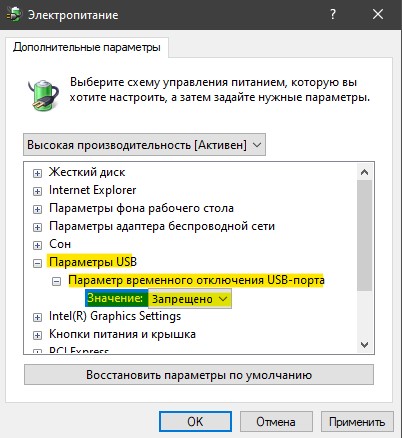

 myWEBpc
myWEBpc